Es probable que si estás aquí es debido a que tu MacBook presenta fallos relacionados con su batería, ya sea por mostrar porcentajes de batería que no se corresponden o por apagarse de repente sin motivo cuando tenía batería. Estos y otros fallos pueden ser síntomas de que la batería no está calibrada. Por ello en este post te enseñaremos como calibrar la batería de un MacBook y evitar este tipo de problemáticas.
¿Por qué calibrar la batería del Mac?
Ajustar la batería de tu Mac puede ser una solución para muchos de los problemas comunes que pueden surgir durante el tiempo que utilizas tu ordenador. Sobre todo si usas el Mac muy menudo y lo sometes a ciclos continuos de carga y descarga. Entonces, es posible que el indicador de carga del dispositivo ya no sea fiable. Esto significa que, aunque la batería esté casi vacía, el indicador podría mostrar que aún tiene un 80% de carga. Este desajuste generalmente se debe a problemas de calibración, ya que el sistema encargado de monitorear el nivel de batería puede perder precisión. Por eso, es importante recalibrar el sistema, lo que implica descargar completamente la batería, como te mostramos más adelante.
Si no se tiene en cuenta la calibración de la batería en el Mac, este problema podría llevar a que el dispositivo se apague inesperadamente, aun cuando parezca que tiene suficiente batería. Aunque al principio podrías pensar que la batería está dañada, en muchos casos, seguir unos simples pasos puede remediar la situación con éxito.
¿Cómo calibrar la batería del Mac?
Vas a ver que calibrar la batería de tu Mac es una práctica altamente recomendada para mantener tu equipo funcionando en óptimas condiciones. Además, te sorprenderá lo fácil que es seguir los pasos para hacerlo, incluso si parece algo muy técnico. En realidad, cualquier persona puede realizar la recalibración de su Mac sin problemas.
Comprobar ciclos de carga y calibrar batería del MacBook
Si estás teniendo algún problema como los descritos anteriormente es probable que tengas que calibrarla. Es un proceso realmente sencillo y que a buen seguro te podrá liberar de golpe y porrazo de tus problemas. Eso sí, ten en cuenta que no todos los problemas surgidos de cierres inesperados se debe a una mala calibración. Es posible también que la batería de tu equipo esté defectuosa o presente algún problema interno a nivel de componentes.
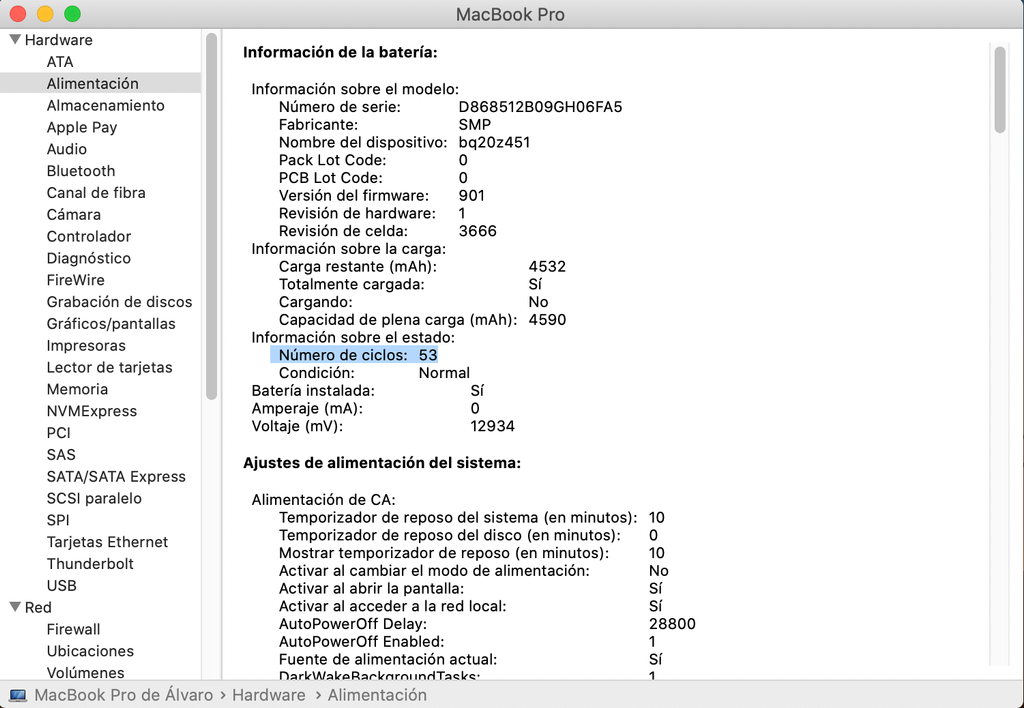
Para acceder a este apartado, tienes que ir al icono de la manzana en a barra de tareas superior, desplegar el menú y pulsar el botón Option. Entonces, la primera opción “Acerca de este Mac” se convierte en el apartado “Información del sistema” donde podremos ver los parámetros que más nos interesan. En este caso, el número de ciclos de la batería.
Pero no solamente puedes saber cuántas veces has cargado y descargado tu Mac, sino también el estado de tu batería y si esta necesita una reparación. Justo debajo del número de ciclos te aparece “Condición: Buena”. Esto significa que la batería de tu MacBook está en buen estado. Si por el contrario, te aparece el mensaje “Necesita reparación”, siento decirte que tu batería, muy probablemente, necesite ser reemplazada. En este caso, te recomendamos que, además de realizar una calibración, lleves tu ordenador al servicio técnico de Apple, y les expliques el problema. Más adelante te lo explicamos con más detalle.
El número de ciclos máximo que debe tener tu MacBook puedes consultarlo en la web de Apple. Ten en cuenta que un ciclo de carga se considera cuando la batería ha pasado de 100% a 0%, aunque no literalmente ya también se considera un ciclo de carga completo cuando, por ejemplo, durante 10 ocasiones dejas pasar la batería del 100% al 90%.
Pasos para calibrar la batería
Ahora sí, una vez descartado el problema de la salud de la batería, ya podemos comenzar con el proceso de calibración de la batería. De entrada te avisamos, es un proceso realmente sencillo, pero que a pesar de ello, conlleva un tiempo considerable poder llevarlo a cabo de la forma correcta, por lo que nuestra recomendación es que lo realices en un momento en el que puedas prescindir de tu ordenador durante unas horas. Ahora si, a continuación te dejamos los pasos que tienes que seguir.
- Carga el MacBook hasta el 100% y una vez llegado a este punto mantenlo encendido sin desconectar el cargador durante aproximadamente 3 horas. Puedes usar en este tiempo el ordenador con normalidad.
- Desenchufa el MacBook de la corriente y deja que se agote la batería completamente hasta apagarse. Durante este proceso también podrás utilizar el MacBook con normalidad y de hecho se recomienda realizar procesos pesados para que el tiempo que tarda en agotarse la batería sea menor.
- Una vez que el MacBook está apagado deberás dejarlo durante 6 horas sin conectarle a la corriente.
- Conecta ahora el cargador al MacBook y, manteniendo el equipo apagado, déjalo cargar durante otras 6 horas.

Una vez realizado este proceso ya estará calibrada completamente la batería y podremos evitar fallos como los mencionados al inicio de este artículo. Aunque, de nuevo, volvemos a recalcar que esta no es una solución mágica, y si el problema de tu Mac no está relacionado con la calibración sino que hay algún componente defectuoso, no servirá de nada haber calibrado la batería.
En ese sentido, es importante adoptar buenas prácticas de carga para asegurar un calibrado correcto de la batería. Esto incluye evitar que las cargas sean de muy corta duración y frecuentes, utilizar un cargador compatible específico para tu MacBook y asegurarte de que los cables de carga estén en buenas condiciones. A veces, un mal contacto entre el cable y el cargador puede impedir que tu MacBook cargue adecuadamente, lo cual podría confundirse con un fallo de la batería en lugar de un problema con el cable o el cargador.
Además, verifica que tu Mac esté cargando adecuadamente cuando lo conectes a través de un adaptador USB-C, ya que no todos los adaptadores tienen la capacidad de ofrecer la potencia necesaria. Para un buen calibrado de la batería, es preferible evitar el uso de adaptadores que hagan de intermediarios. Siempre que puedas conecta el cargador directamente al puerto USB-C de tu MacBook, desconectando cualquier dispositivo periférico.
¿Sigues teniendo problemas?
Si después de calibrar la batería persisten los problemas típicos de una batería mal calibrada, podría ser que el inconveniente sea más grave de lo esperado y que la calibración no haya sido suficiente para resolverlo. En ese caso, te sugerimos intentar una segunda calibración, siguiendo las mismas instrucciones proporcionadas previamente. Además, es prudente verificar el estado de la batería siguiendo las recomendaciones específicas para determinar su condición actual.

Si tras llevar a cabo la segunda calibración el problema persiste, es momento de dejar esto en manos de los profesionales, es decir, en manos del servicio técnico de Apple. Para ello tienes varias opciones, la más adecuada es que, si vives cerca de una Apple Store o tienes la oportunidad de poder acudir a una de ellas, pidas cita a través de la página web de Apple o la app de Soporte, de esta manera te asegurarás de que te podrán atender en el momento en el que vayas. No obstante, otra opción que también te garantiza los mejores resultados es acudir a un SAT, es decir, un centro que está autorizado por la compañía de Cupertino para realizar este tipo de reparaciones o consultas. Lamentablemente no todas las personas tienen accesible una Apple Store, pero si que es más habitual encontrarse con establecimientos de este tipo en muchas ciudades.

